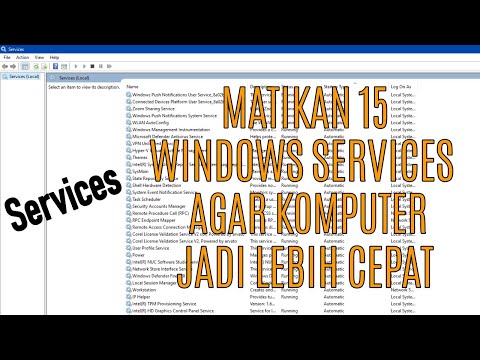Xbox telah melalui berbagai transformasi radikal sejak diluncurkan pada tahun 2008. Tepat dari antarmuka, bermain avatar, kontrol suara & gerakan, siluet, sensor Kinect dan apa yang tidak. Terbaru Xbox satu dengan ukuran dan fitur yang mengesankan 40% lebih kecil seperti streaming video 4K HDR dan penyimpanan data digital telah menjadi konsol game yang paling disukai saat ini.
Masalah Xbox One Screen & Display
Sementara Xbox One adalah pusat hiburan rumah populer terbaik, beberapa masalah dapat merusak pengalaman bermain Anda. Dalam posting ini, kita akan membahas layar Xbox One dan masalah tampilan. Jika layar tampilan Xbox One Anda kabur, terdistorsi, pixelated atau kedalaman warna tidak benar atau jika Anda melihat layar hitam atau mengalami kualitas video yang buruk, maka posting ini menunjukkan bagaimana Anda dapat memperbaiki masalah.
Video di Xbox One tidak jelas
Apakah gambar dan video di Xbox One Anda menjadi tidak jelas, bisa jadi karena perubahan dalam pengaturan standar monitor atau TV Anda. Ketika Anda menghubungkan konsol game Anda ke TV atau monitor menggunakan kabel HDMI, itu mengubah pengaturan video default TV Anda seperti kedalaman warna, resolusi layar dan pengaturan ruang warna. Anda hanya perlu men-tweak mereka sedikit untuk meningkatkan kualitas video.
Sesuaikan Resolusi layar & Kedalaman Warna

- Ketuk dua kali tombol Xbox untuk membuka panduan dan pilih Pengaturan.
- Pergi ke Tampilan dan Suara dibawah Semua Pengaturan dan pilih Keluaran Video.
- Memilih Resolusi TV / resolusi layar / Color Depth / Color Space dan sesuaikan sesuai dengan preferensi Anda sendiri.
- Pilih resolusi layar yang sesuai untuk TV atau monitor Anda.
Harap dicatat bahwa Kedalaman Warna adalah informasi warna per piksel yang dikirim ke monitor atau TV Anda dan nilai tertinggi adalah 30 bit per piksel yang juga disebut sebagai Deep Color.

Sesuaikan ruang Warna di Monitor Anda
- Ketuk dua kali tombol Xbox untuk membuka panduan dan pilih Pengaturan.
- Pergi ke Tampilan dan Suara dibawah Semua Pengaturan dan pilih Keluaran Video.
- Pergi ke Ruang warna dan pilih opsi yang sesuai di antara dua Standar atau RGB PC.
Pilihan PC RGB biasanya direkomendasikan untuk para gamer menggunakan monitor PC yang pengaturan ruang warna Standar bekerja dengan baik pada setiap HTDV.
Layar hitam saat menonton TV dengan Xbox One
Jika layar TV Anda menjadi hitam ketika terhubung ke konsol Xbox One, itu bisa disebabkan oleh tiga alasan -
- Kabel HDMI Anda mungkin rusak (Larutan- Periksa kabel HDMI Anda atau coba yang lain)
- Pengaturan set-top box Anda perlu penyesuaian. (Larutan- Lepaskan semua kabel yang terpasang ke dekoder selama 30 detik dan atur ulang.)
- Kabel yang menghubungkan dekoder Anda ke TV mungkin rusak (Larutan- Periksa kabel Anda atau coba yang lain)
Video di Xbox One tergagap
Jika video atau gambar pada monitor / gagap TV Anda lambat untuk disegarkan, Anda harus memulai ulang Xbox One Anda.
- Ketuk dua kali tombol Xbox untuk membuka panduan dan pilih Pengaturan.
- Memilih Mulai ulang konsol dan klik
- Jika Xbox One Anda membeku dan Anda tidak dapat mengakses panduan, tekan lama tombol Xbox selama sekitar 10 detik untuk MENONAKTIFKANNYA. Hidupkan untuk menyalakan ulang.
Masalah video dengan penerima audio-video di setup Anda
Kadang-kadang penerima audio-video di setup konsol game Anda mungkin juga membuat masalah video seperti gagap, pemuatan lambat atau video fuzzy.
Untuk memecahkan masalah ini, Anda perlu mengubah semua perangkat Anda terlebih dahulu dan kemudian hidupkan ON dalam urutan berikut-
- Nyalakan TV Anda terlebih dahulu.
- Hidupkan receiver audio-video begitu TV mulai menampilkan gambar.
- Nyalakan Konsol Xbox One Anda.
Buka halaman dukungan Xbox resmi jika Anda menghadapi masalah lain di konsol game Anda.
TIP: Memecahkan masalah Xbox One menggunakan Pemecah Masalah Online.